Slik bruker og konfigurerer du fingeravtrykksgjenkjenning for å låse opp en telefon i Galaxy S22-serien
Galaxy-telefonens fingeravtrykkssensor er en praktisk og sikker opplåsingsmetode for telefonen din, som holder den personlige informasjonen din trygg. Hvis du har problemer med å bruke fingeravtrykksensoren, er det noen ting du bør vurdere.
Før du prøver anbefalingene nedenfor, må du kontrollere at enhetens programvare og relaterte apper er oppdatert til nyeste versjon. Følg denne fremgangsmåten for å oppdatere programvaren på mobilenheten:
Trinn 1. Gå til Innstillinger > Programvareoppdatering.
Trinn 2. Trykk på Last ned og installer.
Trinn 3. Følg instruksjonene på skjermen.
Telefonsikkerhet med fingeravtrykk
Fingeravtrykksgjenkjenning utnytter de unike egenskapene til fingeravtrykkene dine for å gjøre enheten din sikrere. Det er raskere og mer praktisk å låse opp telefonen din med fingeravtrykket ditt enn ved å taste inn en PIN-kode eller et passord. For at fingeravtrykksgjenkjenning skal fungere må du først registrere og lagre fingeravtrykket ditt på enheten din.
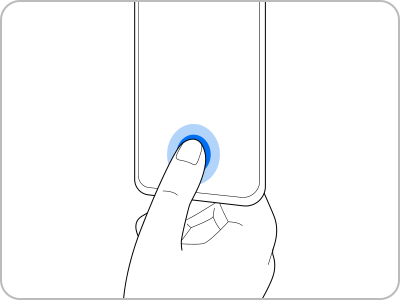
Merk: Ikke bruk fingeravtrykksgjenkjenning under vann. Selv om enheten er IP68-sertifisert, er fingergjenkjenning blokkert mens enheten er under vann.
Når enheten registrerer fingeren din, løfter du fingeren igjen og legger den på fingeravtrykkssensoren på nytt. Gjenta dette frem til fingeravtrykket har blitt registrert.
Gjør fingeravtrykksgjenkjenningen bedre
Når du skanner fingeravtrykkene dine på enheten, må du være klar over følgende betingelser som kan påvirke ytelsen til denne funksjonen:
- Enheten gjenkjenner kanskje ikke fingeravtrykk som er påvirket av rynker eller arr.
- Enheten gjenkjenner kanskje ikke fingeravtrykk på små eller tynne fingre.
- For å forbedre gjenkjenningsytelsen, kan du registrere fingeravtrykkene til fingrene du oftest bruker til å utføre oppgaver på enheten med.
- Enheten din har en innebygd fingeravtrykksensor plassert nederst på midten av skjermen. Sørg for at skjermbeskytteren eller berøringsskjermen på sensorområdet til fingeravtrykksensoren ikke ripes opp eller blir skadet av gjenstander som for eksempel mynter, penner og halskjeder.
- Forsikre deg om at sensorområdet til fingeravtrykksensoren er nederst på midten av skjermen og at fingrene dine er rene og tørre.
- Hvis du bøyer fingeren eller bare bruker fingerspissen, er det ikke sikkert at enheten gjenkjenner fingeravtrykket ditt. Trykk fingertuppen din mot skjermen slik at mest mulig av fingeroverflaten presser mot sensorområdet til fingeravtrykkssensoren.
Låse opp skjermen med fingeravtrykkene dine
Du kan låse opp skjermen med fingeravtrykket ditt i stedet for å bruke et mønster, PIN-kode eller passord.
Trinn 1. På Innstillinger-skjermen trykker du på Biometri og sikkerhet > Fingeravtrykk.
Trinn 2. Låse opp skjermen med en forhåndsangitt skjermlåsmetode.
Trinn 3. Trykk på Lås opp med fingeravtrykk-bryteren for å slå det på. På låseskjermen legger du fingeren din på sensoren for fingeravtrykksgjenkjenning, og skanner fingeravtrykket ditt.
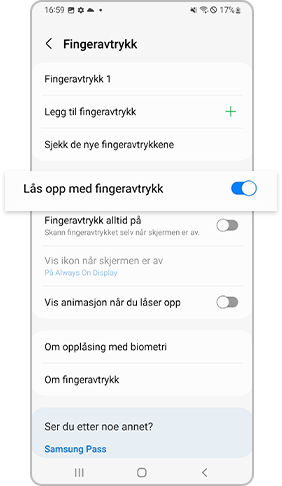
Gjøre fingeravtrykksikonet synlig
Velg om enheten skal vise eller skjule ikonet for fingeravtrykksgjenkjenning når du trykker på skjermen mens den er av.
Trinn 1. På Innstillinger-skjermen trykker du på Biometri og sikkerhet > Fingeravtrykk.
Trinn 2. Låse opp skjermen med en forhåndsangitt skjermlåsmetode.
Trinn 3. Trykk på Vis ikon når skjermen er av, og velg alternativet du foretrekker.
Slette registrerte fingeravtrykk
Du kan slette registrerte fingeravtrykk.
Trinn 1. På Innstillinger-skjermen trykker du på Biometri og sikkerhet > Fingeravtrykk.
Trinn 2. Låse opp skjermen med en forhåndsangitt skjermlåsmetode.
Trinn 3. Velg fingeravtrykket som skal slettes, og trykk på Fjern.

Hvis du velger gjenkjenning med biometri, som inkluderer fingeravtrykksgjenkjenning eller ansiktsgjenkjenning, for å låse opp telefonen din, kan det i noen tilfeller hende at du i stedet blir bedt om å låse opp med PIN-kode, mønster eller passord i stedet for fingeravtrykk eller ansiktsgjenkjenning. Dette gjøres i henhold til retningslinjene for Android OS.
- Hvis du har brukt eller låst opp enheten med biometri, inkludert fingeravtrykk eller ansiktsgjenkjenning, i løpet av de siste 24 timene.
- Hvis det har gått 4 timer uten ytterligere opplåsinger siden enheten sist ble låst opp med fingeravtrykksgjenkjenning eller ansiktsgjenkjenning.
- Hvis det har gått 72 timer siden enheten sist ble låst opp med PIN-kode, mønster eller passord, og fingeravtrykksgjenkjenning er angitt som opplåsingsmetode for skjermen.
Dette er en planlagt respons som vil gjøre enheten din sikrere. I tillegg kan du bare bruke PIN-kode, mønster eller passord til å låse opp skjermen etter en omstart av enheten eller når du ikke har brukt enheten på over 24 timer.
For å redusere skjermforstyrrelser som kan oppstå midlertidig idet skjermen slås på eller av, er det lagt til en forsinkelse på 0,3 sek før den relaterte berøringsmodulen aktiveres. Derfor er det ikke sikkert at enheten gjenkjenner fingeravtrykket ditt riktig hvis du forsøker å låse opp med fingeravtrykksgjenkjenning idet du slår skjermen på eller av. Det skal virke hvis du prøver igjen.
For å unngå utilsiktet aktivering av fingeravtrykkssensoren bør funksjonen for å ha fingeravtrykkssensoren aktivert hele tiden deaktiveres. Hvis funksjonen er slått på, vil telefonen din kontinuerlig skanne etter fingeravtrykket ditt mens du holder telefonen din. Dette kan føre til uønsket vibrering eller opplåsing. Hvis du synes denne funksjonen er upraktisk, følger du trinnene nedenfor for å deaktivere funksjonen.
Trinn 1. Åpne Innstillinger-appen, og trykk på Biometri og sikkerhet.
Trinn 2. Trykk på Fingeravtrykk.
Trinn 3. Slå av bryteren ved siden av Fingeravtrykk alltid på.
Merk:
- Skjermbilder og menyer på enheten kan variere, avhengig av enhetsmodell og programvareversjon.
- Det kan hende at du må registrere fingeravtrykket ditt på nytt etter at du har installert en ny skjermbeskytter i film eller glass. Når du skal registrere eller skanne fingeravtrykket ditt, må du sørge for at du bruker det mest sentrale og høyeste punktet på fingeren din eller den delen av fingeren som krummer mest.
- Hvis det finnes deler som stikker ut, mønstre, prikker osv. på overflaten til beskyttelsesfilmen eller glasskjermbeskyttelsen, eller hvis du bruker et produkt fra en tredjepart som ikke er sertifisert som et kompatibelt produkt, er det ikke sikkert at fingeravtrykksgjenkjenningen vil virke som den skal. Før du tar i bruk produktet er det nødvendig å kontrollere for kompatibilitet eller gjenkjenningsnøyaktighet.
- Sertifiserte skjermbeskyttere kan skaffes på nettbutikker eller fysiske utsalgssteder som selger Samsung-utstyr. Finn ut mer ved å lese Slik installerer du en skjermbeskytter.
Takk for din tilbakemelding
Vennligst svar på alle spørsmål










